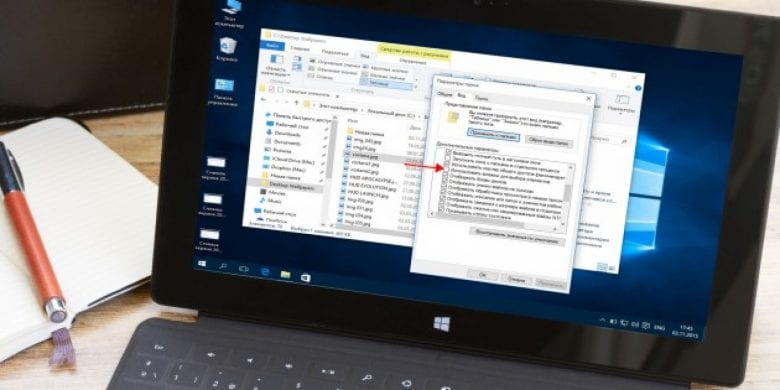“Проводник” — это ключевой компонент Windows, который используется большинством пользователей ежеминутно.
ОТКРЫТИЕ ISO-ОБРАЗОВ
В Windows 8 компания Microsoft добавила нативную поддержку формата ISO, и теперь появилась возможность монтировать образы этого типа прямо в “Проводнике”, выбрав соответствующий пункт контекстного меню (правый клик на файле — “Монтировать”).
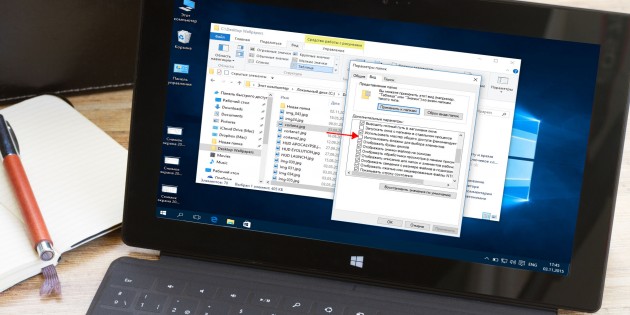
ПЕРЕМЕЩЕНИЕ И КОПИРОВАНИЕ ФАЙЛОВ ИЗ АДРЕСНОЙ СТРОКИ
Иногда при распаковке файлов из архивов получается слишком много вложенных папок, и, чтобы упростить навигацию по ним, приходится удалить несколько промежуточных папок. Вырезаем нужные файлы, переходим на уровень выше, потом опять возвращаемся и повторяем процедуру нужное количество раз. Продвинутые пользователи открывают два окна рядом и перетаскивают файлы из одного в другое. Но есть более простой способ перемещения — с помощью адресной строки. Находясь во вложенной папке, достаточно просто выделить нужные файлы (или папки) и перетащить их на имя родительской папки в адресной строке.
Если перетащить элементы не в адресную строку, а в папку или на рабочий стол, можно создать ярлык. А если при этом удерживать клавишу Ctrl, выбранные файлы или папки будут скопированы.
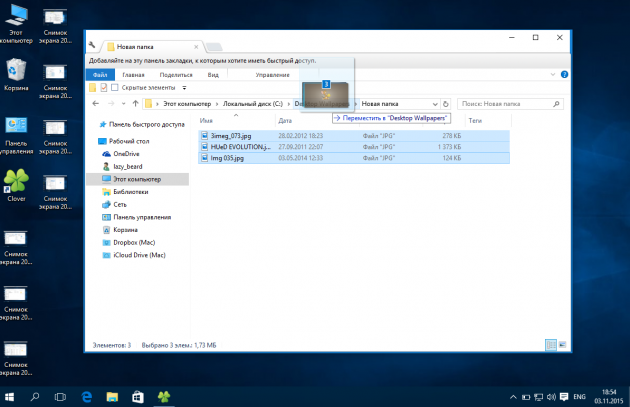
ДОБАВЛЕНИЕ ТЕГОВ И КОММЕНТАРИЕВ К ФАЙЛАМ
Еще со времён Windows 7 при выделении файла открывается информация о нём: теги, комментарии, авторство и прочие данные. Стоит отметить, что их можно править прямо здесь.
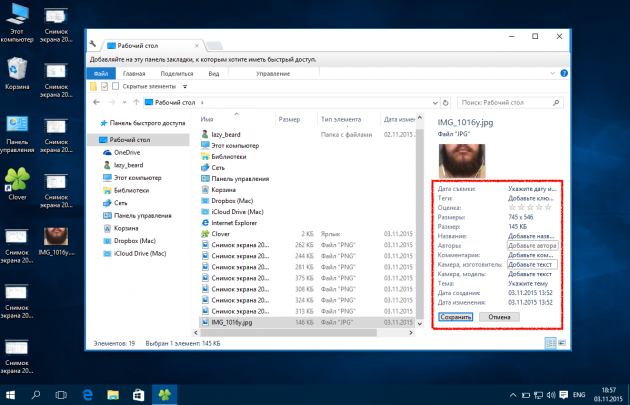
ОТОБРАЖЕНИЕ ПОЛНОГО ПУТИ В ЗАГОЛОВКЕ ОКНА
Для лучшей работы с файлами в “Проводнике”, бывает полезно видеть путь к тем или иным папкам: это позволяет лучше ориентироваться. В старых версиях Windows он отображался по умолчанию, но начиная с Windows 7 эту опцию убрали. Похожую можно включить в параметрах папок: “Вид” — “Параметры” — “Вид” — “Выводить полный путь в заголовке окна”. Кроме того, можно воспользоваться Classic Shell — утилитой, которая возвращает Windows множество привычных функций, включая классическое меню “Пуск”.
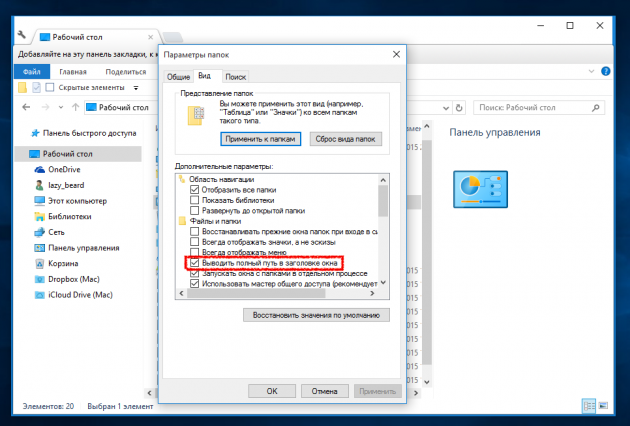
ОТОБРАЖЕНИЕ КАРТЫ СЕТИ
Раньше карта сети давала визуальное представление и схему подключения всех устройств сети. При наведении курсора на любое из устройств отображался его IP- и MAC-адрес, что было удобно при решении различных проблем. В Windows 8 Microsoft убрала эту функцию. Тем не менее, необходимо открыть “Проводник” и выбрать в боковой панели “Сеть”. Через меню “Вид” переключаемся в режим “Таблица”, жмём “Сортировать” и “Выбрать столбцы”. Остаётся добавить столбцы “IP-адрес” и “MAC-адрес”, а затем обновить страницу.
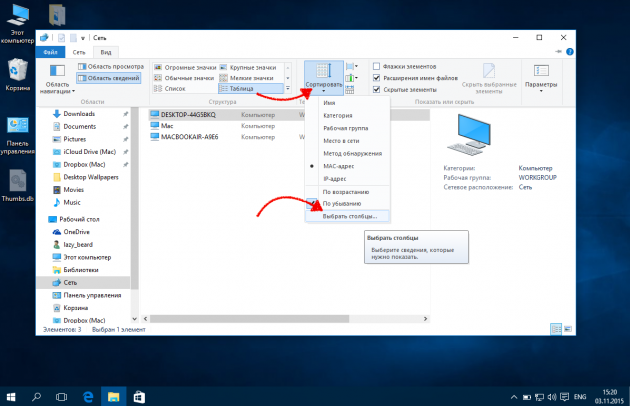
РАСШИРЕННОЕ МЕНЮ “ОТПРАВИТЬ”
Если вызвать контекстное меню, удерживая при этом клавишу Shift, то в меню “Отправить” откроется гораздо больше доступных пунктов, включая папки библиотек. Более того, можно настроить это меню, добавив часто используемые папки. Просто нажать Win + R и вставить туда shell:sendto, а затем добавить в открывшийся каталог нужные папки.
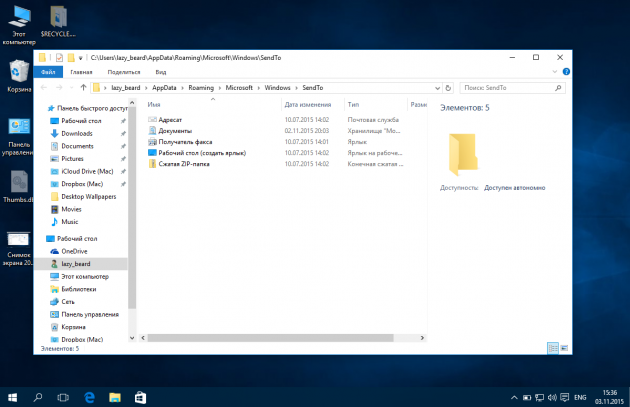
ШОРТКАТЫ НА ПАНЕЛИ БЫСТРОГО ДОСТУПА
Добавьте нужные действия на панель быстрого доступа, сделав правый клик на любом элементе и выбрав соответствующий пункт. Не стоит забывать включить отображение самой панели (правый клик на кнопке “Параметры” — “Разместить панель быстрого доступа под лентой”).
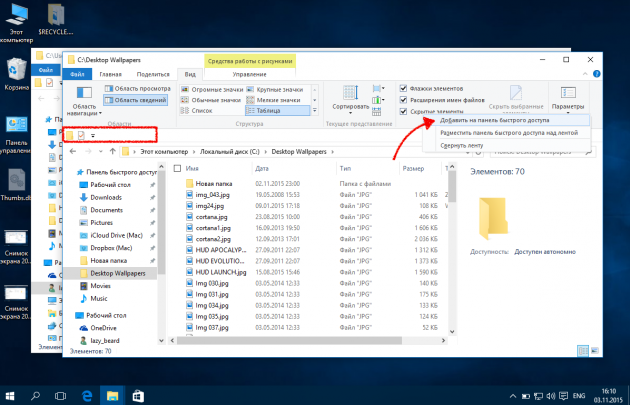
ИСПОЛЬЗОВАНИЕ ЧЕКБОКСОВ ДЛЯ ВЫДЕЛЕНИЯ
Вовсе не обязательно ограничиваться стандартными способами выделения файлов в “Проводнике” с помощью клавиш Ctrl и Shift. Для тех, кто привык работать только мышью, есть зхороший способ выделения с помощью чекбоксов. В Windows 7 надо перейти в свойства папок и включить опцию “Использовать флажки для выбора элементов”. В Windows 8 и 10 не нужно делать даже этого: соответствующая кнопка уже есть в ленте на вкладке “Вид”.
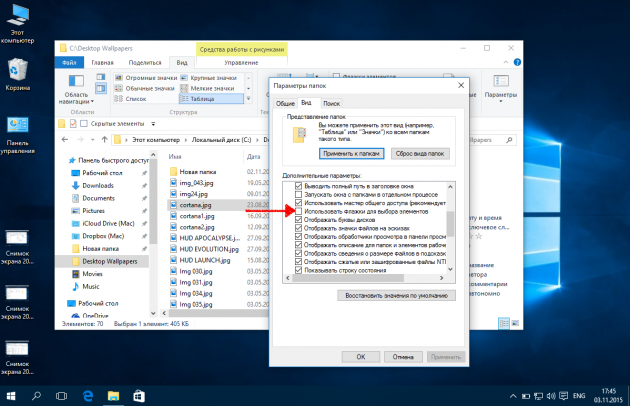
ПОДДЕРЖКА ВКЛАДОК
Работа с файлами с помощью вкладок гораздо удобнее работы с отдельными окнами. Clover добавит в “Проводник” вкладки, к которым мы привыкли в Chrome, а также закладки. Примерно то же делает расширение QTTabBar, которое пригодится пользователям Windows 7 и более старых версий.
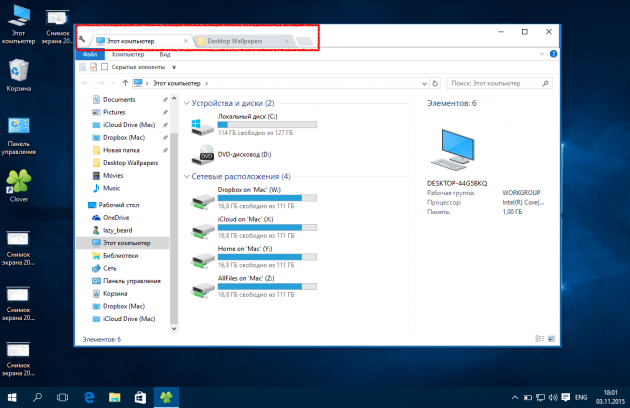
ОТКЛЮЧЕНИЕ ПОКАЗА ПОСЛЕДНИХ ФАЙЛОВ И ПАПОК
“Проводник” запоминает часто посещаемые папки и файлы и отображает их в избранном или на панели быстрого доступа. Но этого можно избежать, сняв пару галочек в опциях. Необходимо нажать “Вид” кнопку “Параметры” и на вкладке “Общие” снять обе галочки в разделе “Конфиденциальность”, не забыв при этом нажать кнопку “Очистить”, чтобы стереть уже собранные данные.
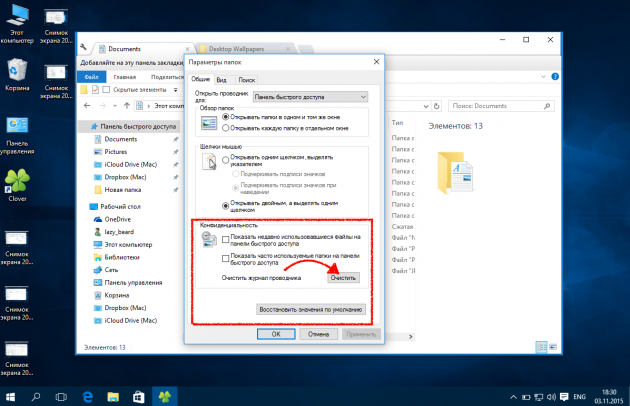
БОНУСНесколько полезных горячих клавиш для быстрого взаимодействия с “Проводником”:Win + E — открытие нового окна “Проводника”;Alt + ↑ — переход в родительскую папку;Alt + P — включение панели предпросмотра;Alt + Enter — отображение свойств выделенного объекта;F2 — переименование объекта;Shift + Del — безвозвратное удаление файла.

 Антиукраїнські заяви Трампа: маніпуляції та реакція світової спільноти
Антиукраїнські заяви Трампа: маніпуляції та реакція світової спільноти